3DMax如何让两个物体的缩放比例一致?
溜溜自学 室内设计 2020-11-24 浏览:2138
3DMax功能强大,其中包括缩放工具、对齐工具等。如果有两个物体,一个进行了相关的缩放操作后,想让另一个物体的缩放比例和该物体的缩放比例一致,该如何进行呢?下面就由小编教大家3dmax如何让两个物体的缩放比例一致,希望能帮助到有需要的人。
想要更深入的了解“3DMax”可以点击免费试听溜溜自学网课程>>
工具/软件
电脑型号:联想(Lenovo)天逸510S; 系统版本:联想(Lenovo)天逸510S; 软件版本:3DMax2014
方法/步骤
第1步
首先,打开3dmax,我以画两个茶壶为例。如图所示。
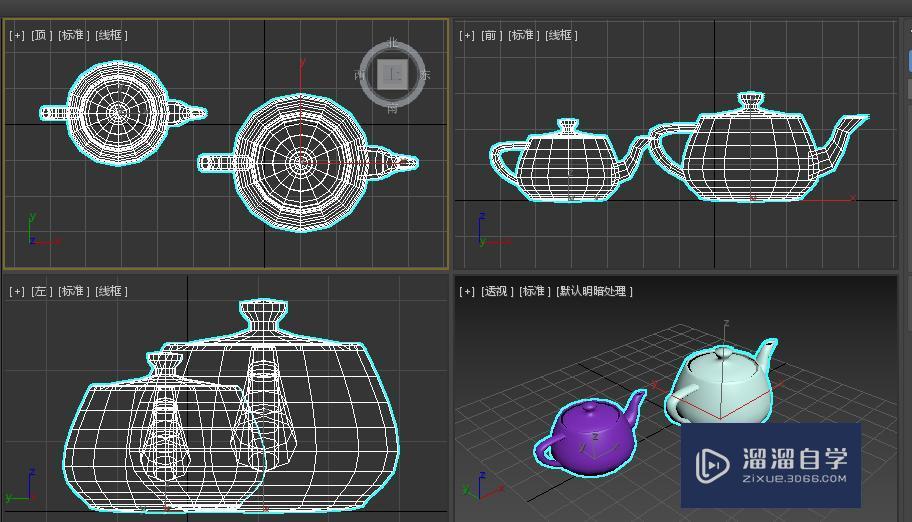
第2步
当我画好了两个茶壶,对其中一个在前视图进行缩放操作,选择该茶壶,点击缩放工具。
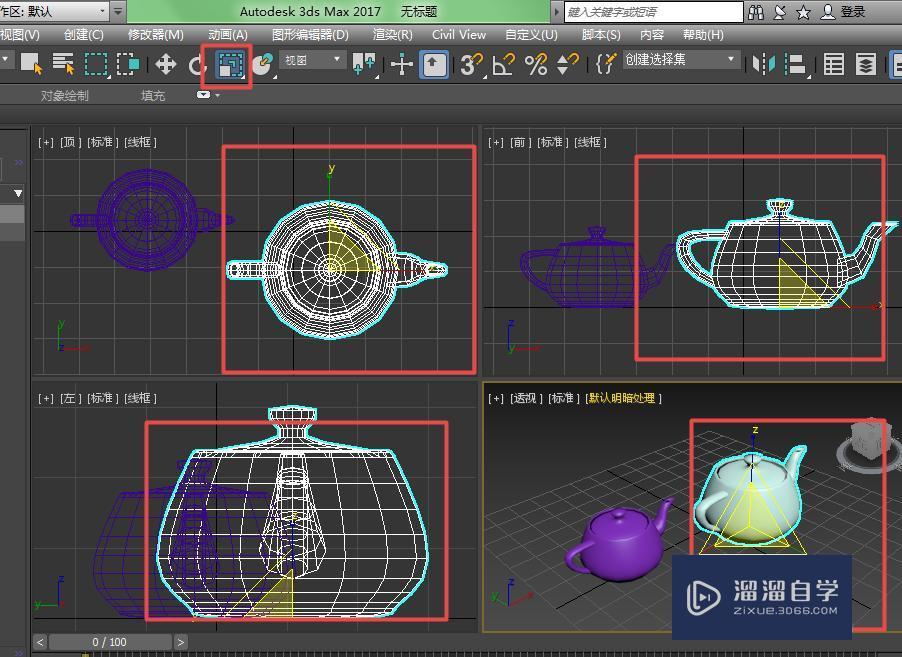
第3步
对该茶壶在x轴进行缩放,就变成这个样子

第4步
再对该茶壶进行Y轴的缩放,茶壶形状又发生了相应的改变。
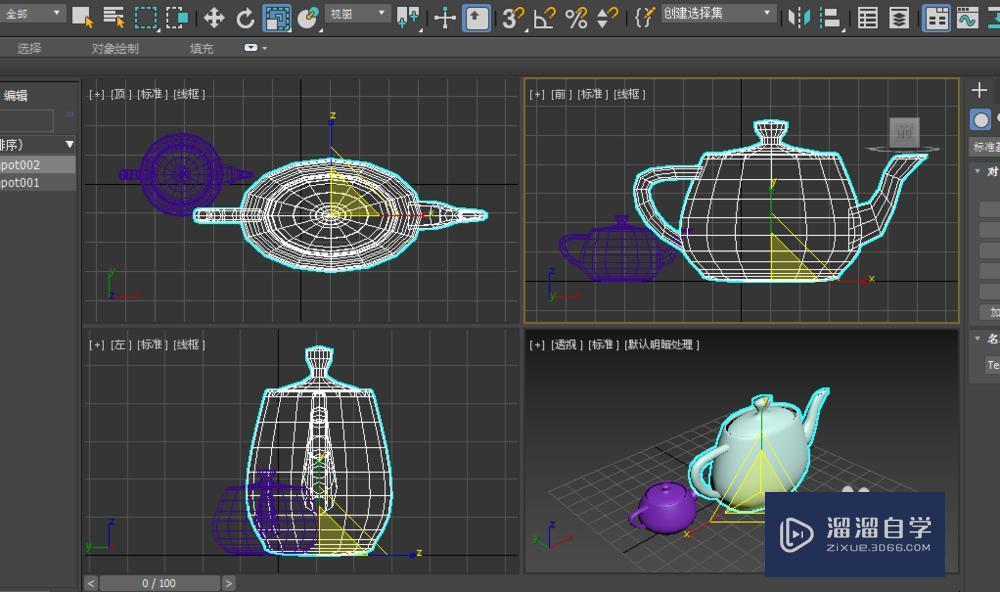
第5步
随后,我想将另一个茶壶进行缩放,且缩放比例和之前的茶壶一致,则需要用到对齐工具。选择该茶壶后再按快捷键“Alt+A”或点击对齐工具后,选择原茶壶。弹出“对齐当前选择”对话框。
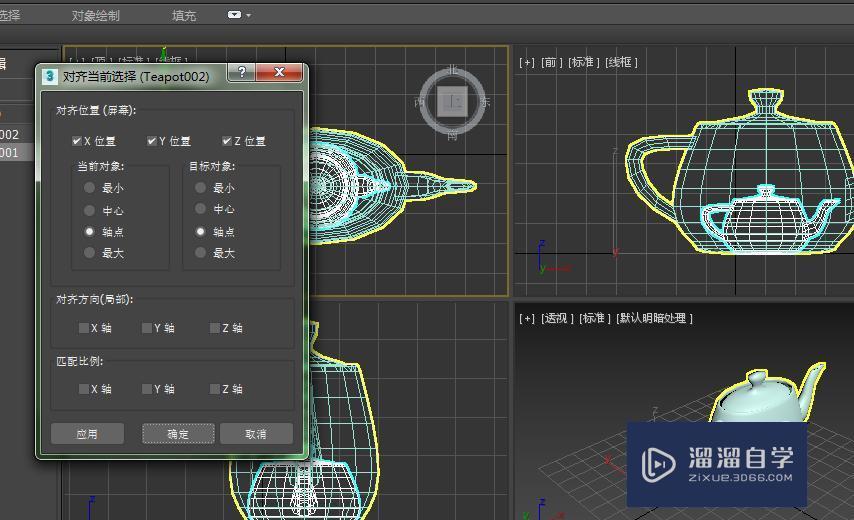
第6步
将对话框中的对齐位置中的x位置、y、z位置前的√去掉。

第7步
如果想在x轴缩放比例一致,只需要在匹配比例下选择x轴。效果如图所示。
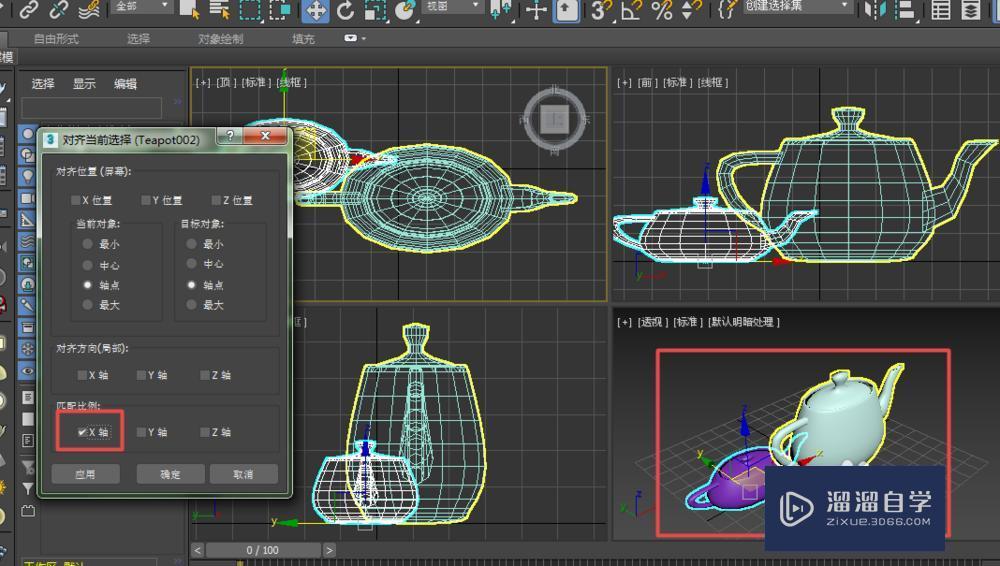
第8步
如果想匹配比例完全一致,则勾选x、z轴。注意,这里的坐标均指世界坐标系,而不是局部、视图坐标系。勾选完之后,得到的便是缩放比例完全一致的茶壶了。
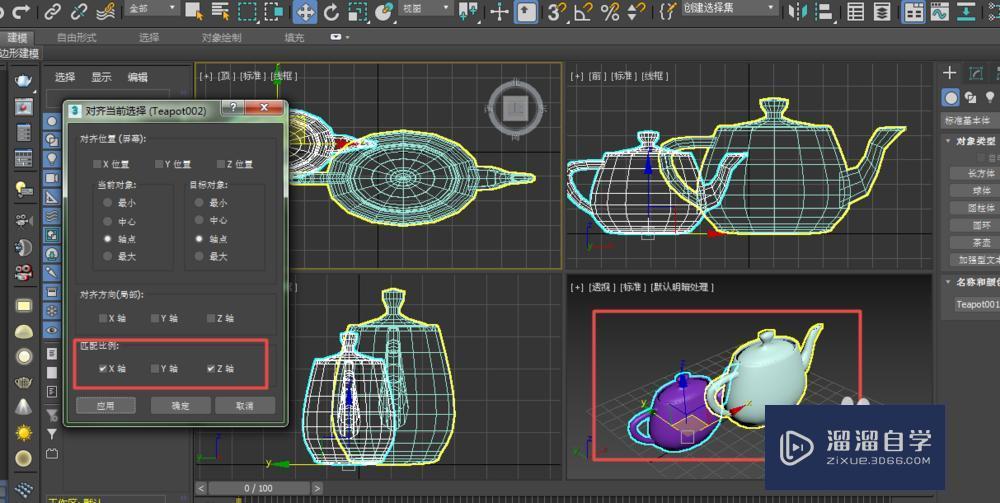
相关文章
距结束 04 天 07 : 13 : 21
距结束 01 天 19 : 13 : 21
首页






